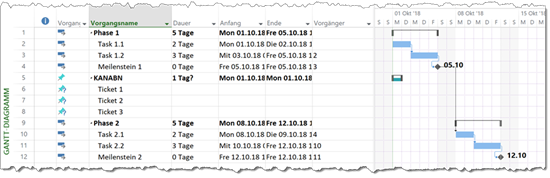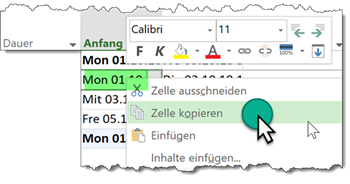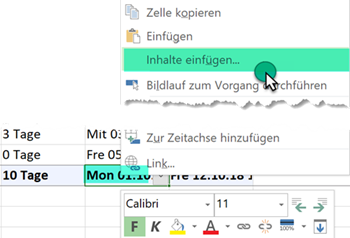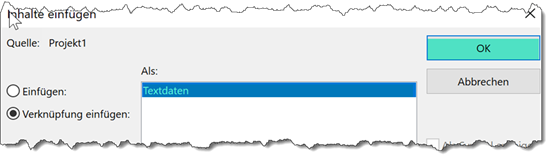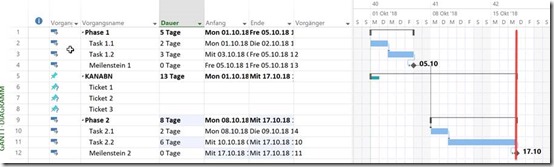Teil 1 – Agiles Projektmanagement mit Project Online auf Basis KANBAN
Wie ich schon vor einiger Zeit in einem Blog-Artikel geschrieben habe, bietet Microsoft Project die Möglichkeit Projekte nicht nur sequenziell zu planen, sondern auch agil. In dieser Blogreihe möchte ich Ihnen zeigen, wie Sie einen Teil (Phase) bei der Planung und Steuerung eines Projektes agil umsetzen können, während Sie den anderen Teil des Projektes wie gewohnt sequenziell durchführen. Den agilen Teil möchte ich nach der KANBAN-Methode managen. In meinem ersten Teil werden wir als erstes die Datei für unser Projekt anlegen.
Hinweis: Bitte beachten Sie, dass Sie für das hier dargestellte Szenario zwingend Office 365 Project benötigen. In der MSI- Version von Microsoft ist die Umsetzung nach dem agilen Grundsatz nicht möglich.
Legen wir als erstes drei Phasen mit den folgenden Arbeitspaketen an:
Phase 1: Fügen Sie der Initiierungsphase 2 Arbeitspakete hinzu und geben Sie zum Abschluss einen Meilenstein (1) an. Geben Sie Task 1.1 eine Dauer von 2 Tagen und Task 1.2 eine Dauer von 3 Tagen. Der Meilenstein (1) erhält natürlich eine Dauer von 0 Tagen. Als Abhängigkeit wählen Sie eine EA (Ende-Anfang) Beziehung zwischen AP 1.1 und 1.2 sowie dem Meilenstein.
Kanban: Dies wird unsere Phase, in der wir die Aufgaben (Tickets) agil umsetzen wollen. Legen wir zuerst die Phase (KANBAN) an. Legen Sie dann drei Tickets an und nummerieren Sie diese fortlaufend. Achten Sie bei dieser Phase allerdings drauf, dass die Aufgaben innerhalb der Phase den Planungsmodus „manuell geplant“ erhalten. Warum werde ich dann im nächsten Artikel erläutern.
Phase 2: Geben Sie hier genau wie in Phase 1 zwei Arbeitspakete (Task 2.1, Task 2.2) sowie einen Meilenstein 2 ein. Vergeben Sie genau wie im oberen Beispiel dem Arbeitspaket 2.1 eine Dauer von 2 und dem Arbeitspaket eine Dauer von 3 Tagen. Der Meilenstein erhält erneut eine Dauer von 0 Tagen. Hier geben Sie nun eine Abhängigkeit von dem Meilenstein (1) zu AP 2.1 ein. Ebenfalls geben Sie den Arbeitspaketen 2.1 eine Verknüpfung mit dem AP 2.2 und abschließend verknüpfen wir den Meilenstein (2) mit dem AP 2.2.
Hinweis: Hier gehen die Meinungen oft auseinander. Einige Projektleiter sind der Meinung, Phasen sollen nur untereinander in Abhängigkeit gesetzt werden, andere sind der Meinung, es wäre besser die entsprechenden Meilensteine mit dem ersten AP zu verknüpfen. Aus meiner Sicht eine persönliche Einstellung. Ich habe schon beide Optionen in der Praxis ausprobiert, konnte aber keine nennenswerten Unterschiede merken. Aus dem Grund verknüpfe ich immer die Meilensteine der letzten Phase mit dem entsprechenden Arbeitspaket der ersten Phase.
Ihr Projektplan sollte nun wie folgt aussehen:
Hammock-Task
Nun haben wir bei der Darstellung ein Problem. Die Phase KANBAN soll natürlich genau so lange dauern, wie mein eigentliches Projekt. Selbst wenn ich bei der Phase den Planungsmodus auf „automatisch geplant“ setze, bleibt die Phase bei einer Dauer von einem Tag. Natürlich kann ich hingehen und die Phase immer manuell auf das aktuelle Projektende setzen. Dies ist aber nicht besonders zufriedenstellend. Aus dem Grund bediene ich mich der Funktion Hammock-Task (Hängemattenaufgabe) in Project. Hierbei wird das Anfangsdatum der ersten Aufgabe in das Startdatum und das End-Datum des letzten Meilensteins in das Enddatum der entsprechenden Phase kopiert.
Gehen Sie hierzu mit der Maus auf das Start-Datum der ersten Aufgabe und klicken Sie auf das Datum. In unsere Datei ist das die Aufgabe Task 1.1. Klicken Sie dann auf die rechte Maustaste und wählen Sie im Kontextmenü die Option „Zeile kopieren“.
Gehen Sie nun mit der Maus auf das Anfangsdatum der Phase „KANBAN“. Klicken Sie auf das Datum. Betätigen Sie anschließend die rechte Maustaste. Wählen Sie dort im Kontextmenü die Option „Inhalte einfügen“.
In dem sich nun öffnenden Fenster wählen Sie auf der rechten Seite die Option: „Verknüpfung einfügen“. Markieren Sie die Option „Textdaten“ in der Mitte und klicken Sie anschließend auf „OK“.
Verfahren Sie genauso mit dem Enddatum des Meilensteins. Fügen Sie diesen als Verknüpfung der Phase KANBAN hinzu.
Auf den ersten Blick hat sich jetzt nicht viel getan. Probieren wir einmal aus, wie sich die Phase bei einer Verlängerung des Projektverlauf verhalten wird. Geben Sie einmal bei dem Arbeitspaket 2.2 eine Dauer von 6 Tagen ein. Die Phase KANBAN sollte jetzt auch ebenfalls um drei Tage verlängert werden und das, obwohl wir keine Abhängigkeiten im Projektplan erstellt haben. Somit wird unsere KANBAN-Phase immer automatisch an die Projektlaufzeit angepasst.
In meinem nächsten Artikel werden wir uns dann den Tickets in unserer KANBAN-Phase widmen.